Phoca Open Graph Plugin anwenden
Das Phoca Open Graph Plugin ermöglicht es Ihnen, Ihrer Seite Open Graph Informationen hinzu zufügen. Diese Informationen sind in den Meta tags gespeichert und können dann automatisch z.B. auf einer Facebok Seite während ein Nutzer den Inhalt kommentiert, angezeigt werden.
Beispiel: Ein Nutzer kommentiert einen Artikel Ihrer Seite, auf dem Open Graph Informationen gespeichert sind. Nach dem Kommentieren des Artikels sind alle Open Graph Informationen auf der Facebook Seite sichtbar: Name des Artikels, Name der Seite, Kategorie, Bild eines Artikels, Beschreibung, usw. Siehe Screenshot:
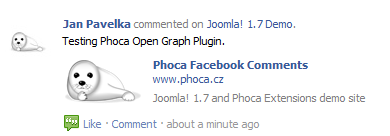
Es gibt zwei unterschiedliche Plugins. Erstens das Content Plugin: Phoca Open Graph Content Plugin und zweitens das System Plugin: Phoca Open Graph System Plugin.
Der Unterschied zwischen dem Phoca Open Graph Content Plugin und dem Phoca Open Graph System plugin ist:
- Das Content Plugin zeigt Meta-Tags in Artikeln an (auf Seiten, die mit der com_content Komponente erzeugt wurden)
- Das System Plugin zeigt sie auf allen Seiten, mit Außnahme der Artikelseiten an. Das System Plugin ist ein Ergänzung zum Content Plugin.
Parameter
Es gibt zwei Arten von Parametern. Erstens die Artikel Ansicht und zweitens die Haupteintrag Ansicht. Wenn die Artikel Ansicht angezeigt wird, werden die Informationen des aktuellen Artikels benutzt. Wenn die Haupteintrag Ansicht angezeigt wird, werden die Informationen vom ersten Artikel der auf einer Haupteintrag Seite angezeigt wird, benutzt.
Es besteht keine Notwendigkeit alle Parameter zu setzen, da viele automatisch aus den Artikeleinstellungen übernommen werden. (z.B. Titel, Bild, falls eins im Artikel enthalten ist, Seitenname, ...)
Artikel Optionen
| Einstellung | Wert |
|---|---|
| Titel | Falls leer, wird der Titel durch den 'Titeltyp' Parameter gesetzt. Es wird empfohlen dieses Feld leer zu lassen. |
| Titeltyp | (Artikeltitel | Artikelseitentitel | Menülinktitel (Browser Seitentitel)) Legen Sie den Titeltyp fest. Wenn 'Artikelseitentitel' ausgewählt ist und kein Wert für 'Artikelseitentitel' angegeben ist, wird der standardmäßige 'Artikeltitel' angezeigt. |
| Typ | (activity | sport | bar | company | cafe | hotel | restaurant | cause | sports_league | sports_team | band | government | non_profit | school | university | actor | athlete | author | director | musician | politician | public_figure | city | country | landmark | state_province | album | book | drink | food | game | product | song | movie | tv_show | blog | website | article) Wählen Sie einen Typ |
| Bild | Wählen Sie ein Bild. Wenn Sie hier kein Bild festlegen, wird das Plugin versuchen das Bild im Artikel zufinden. Wenn im Artikel kein Bild enthalten ist, wird das Plugin versuchen im /images/phocaopengraph/ Ordner nach einem Bild zu suchen, das den gleichen Namen wie die Artikel ID hat (z.B. Artikel ID=1 ==> 1.jpg). Lesen Sie die Bedienungsanleitung / Dokumentation, um dieses Verhalten zu verstehen. |
| URL | Falls Sie dieses Feld leer lassen, wird die Artikel-URL übernommen. Es wird empfohlen, das Feld leer zulassen. |
| Seitenname | Ihr Seitenname - der für Menschen erkennbare Name Ihrer Seite. Falls Sie dieses Feld leer lassen, wird der Seitenname aus der Joomla! Konfiguration übernommen. Es wird empfohlen, das Feld leer zulassen. |
| Seitenbeschreibung | Eine Beschreibung Ihrer Seite. Falls Sie dieses Feld leer lassen, wird die Seitenbeschreibung aus den Artikel Optionen übernommen. Falls die Beschreibung des Artikels leer ist wird der Seitenname aus der Seiten Meta-Beschreibung der Joomla! Konfiguration übernommen. Die Meta-Beschreibung der Seite wird verwendet. |
Haupteintrag Optionen
| Einstellung | Wert |
|---|---|
| Titel | Falls leer, wird der Titel durch den 'Titeltyp' Parameter gesetzt. Es wird empfohlen dieses Feld leer zu lassen. |
| Titeltyp (Featured) | (Erster Artikeltitel | Kein Titel | Menülinktitel (Browser Seitentitel)) Titeltyp festlegen. Dieser Parameter wird ignoriert, wenn der Titel in diesem Plugin festgelegt wird. |
| Beschreibungstyp (Featured) | (Erster Artikel Metabeschreibung | Keine Beschreibung | Menülink Metabeschreibung) Beschreibungstyp festlegen |
| Typ | (activity | sport | bar | company | cafe | hotel | restaurant | cause | sports_league | sports_team | band | government | non_profit | school | university | actor | athlete | author | director | musician | politician | public_figure | city | country | landmark | state_province | album | book | drink | food | game | product | song | movie | tv_show | blog | website | article) Wählen Sie einen Typ |
| Bild | Wählen Sie ein Bild. Wenn Sie hier kein Bild festlegen, wird das Plugin versuchen das Bild im Artikel zufinden. Wenn im Artikel kein Bild enthalten ist, wird das Plugin versuchen im /images/phocaopengraph/ Ordner nach einem Bild zu suchen, das den gleichen Namen wie die Artikel ID hat (z.B. Artikel ID=1 ==> 1.jpg). Lesen Sie die Bedienungsanleitung / Dokumentation, um dieses Verhalten zu verstehen. |
| URL | Falls Sie dieses Feld leer lassen, wird die Artikel-URL übernommen. Es wird empfohlen, das Feld leer zulassen. |
| Seitenname | Ihr Seitenname - der für Menschen erkennbare Name Ihrer Seite. Falls Sie dieses Feld leer lassen, wird der Seitenname aus der Joomla! Konfiguration übernommen. Es wird empfohlen, das Feld leer zulassen. |
| Seitenbeschreibung | Eine Beschreibung Ihrer Seite. Falls Sie dieses Feld leer lassen, wird die Seitenbeschreibung aus den Artikel Optionen übernommen. Falls die Beschreibung des Artikels leer ist wird der Seitenname aus der Seiten Meta-Beschreibung der Joomla! Konfiguration übernommen. Die Meta-Beschreibung der Seite wird verwendet. |
| Anzeige (Haupteintrag) | (Ja | Nein) Plugin in der Haupteintrag Ansicht verwenden |
Kategorie (Blog) Optionen
| Einstellung | Wert |
|---|---|
| Titel | Falls leer, wird der Titel durch den 'Titeltyp' Parameter gesetzt. Es wird empfohlen dieses Feld leer zu lassen. |
| Titeltyp (Kategorie) | (Kategorietitel | Menülinktitel (Browser Seitentitel)) Titeltyp festlegen. Wenn 'Kategorietitel' ausgewählt ist und kein Wert für Kategorietitel vorhanden ist, wird 'Menülink Titel' angezeigt. Dieser Parameter wird ignoriert, wenn der Titel in diesem Plugin festgelegt wird. |
| Beschreibungstyp (Kategorie) | (Kategorie Metabeschreibung | Menülink Metabeschreibung) Beschreibungstyp festlegen. Wenn 'Kategorie Metabeschreibung' ausgewählt ist und kein Wert für 'Kategorie Metabeschreibung' vorhanden ist, wird 'Menülink Metabeschreibung' angezeigt. |
| Typ | (activity | sport | bar | company | cafe | hotel | restaurant | cause | sports_league | sports_team | band | government | non_profit | school | university | actor | athlete | author | director | musician | politician | public_figure | city | country | landmark | state_province | album | book | drink | food | game | product | song | movie | tv_show | blog | website | article) Wählen Sie einen Typ |
| Bild | Wählen Sie ein Bild. Wenn Sie hier kein Bild festlegen, wird das Plugin versuchen das Bild im Artikel zufinden. Wenn im Artikel kein Bild enthalten ist, wird das Plugin versuchen im /images/phocaopengraph/ Ordner nach einem Bild zu suchen, das den gleichen Namen wie die Artikel ID hat (z.B. Artikel ID=1 ==> 1.jpg). Lesen Sie die Bedienungsanleitung / Dokumentation, um dieses Verhalten zu verstehen. |
| URL | Falls Sie dieses Feld leer lassen, wird die Artikel-URL übernommen. Es wird empfohlen, das Feld leer zulassen. |
| Seitenname | Ihr Seitenname - der für Menschen erkennbare Name Ihrer Seite. Falls Sie dieses Feld leer lassen, wird der Seitenname aus der Joomla! Konfiguration übernommen. Es wird empfohlen, das Feld leer zulassen. |
| Seitenbeschreibung | Eine Beschreibung Ihrer Seite. Falls Sie dieses Feld leer lassen, wird die Seitenbeschreibung aus den Artikel Optionen übernommen. Falls die Beschreibung des Artikels leer ist wird der Seitenname aus der Seiten Meta-Beschreibung der Joomla! Konfiguration übernommen. Die Meta-Beschreibung der Seite wird verwendet. |
| Anzeige (Kategorie) | (Ja | Nein) Plugin in der Kategorie Ansicht verwenden |
Gemeinsame Optionen
| Einstellung | Wert |
|---|---|
| Application ID | Fügen Sie die Facebook Application ID ein |
| Andere Eigenschaften | Legen Sie andere Eigenschaften fest. Trennen Sie jeden Wert mit einem Semikolon (;). Z.B. og:audio:title=Ein Audio;og:audio:artist=Ein Künstler |
| Typ darstellen | (Name | Property) Legen Sie fest, ob das Meta-Tag mit dem Name-Attribut oder mit dem Property-Attribut angezeigt werden soll |
| Itemprop (Bild) anzeigen | (Nein | Ja) 'Itemprop' Attribut für Bild-Meta-Tags anzeigen oder ausblenden |
| Introtext als Beschreibung | (Ja | Nein) Legen Sie fest, ob Introtext, falls keine andere Beschreibung vorhanden ist, als Beschreibung angezeigt werden soll |
| Strings entfernen (Beschreibung) | Strings aus der Beschreibung entfernen, falls ein Introtext als Beschreibung festgelegt wurde. Trennen Sie jeden Wert mit einem Komma (,). |
| Deaktivieren in Menüeinträgen | Legen Sie fest in welchen Menüeintrags-IDs das Plugin nicht aktiv sein soll. Separieren Sie die Werte mit einem Komma (,). |
| Deaktivieren in Ansichten | Legen Sie fest in welchen Ansichten (Komponentenansichten) das Plugin nicht aktiv sein soll. Separieren Sie die Werte mit einem Komma (,). |
| Deaktivieren in Optionen | Legen Sie fest in welchen Optionen (Komponenten) das Plugin nicht aktiv sein soll. Separieren Sie die Werte mit einem Komma (,). |
| Bild (Parameter) Reihenfolge | (Erste Methode | Letzte Methode) Wenn ein Bild in den Plugin Optionen festgelegt wurde, legen Sie hier die Reihenfolge der Anwendung diese Parameters fest. Falls 'Erste Methode' gewählt wurde, wird das Bild, dass in den Einstellungen ausgewählt wurde im Meta-Tag wiedergegeben. Falls 'Letzte Methode' ausgewählt wurde, werden zunächst alle anderen Methoden um ein Bild zu erhalten getestet. Erst wenn nichts gefunden wurde, wird das Bild, dass in den Einstellungen ausgewählt wurde im Meta-Tag wiedergegeben. Beispiele finden Sie in der Dokumentation. |
| SVG zu PNG ändern | (Ja | Nein) Ändern Sie den SVG-Bildnamen in den PNG-Bildnamen für das Meta-Tag. Wenn Sie beispielsweise SVG-Bilder in Ihrem Inhalt verwenden, werden sie von OpenGraph nicht unterstützt. Wenn Sie eine PNG-Alternative auf einem Server gespeichert haben, kann diese Alternative daher für OpenGraph verwendet werden. SVG wird also inhaltlich angezeigt, PNG alternativ im OpenGraph-Meta-Tag. Beachten Sie, dass nicht geprüft wird, ob die PNG-Alternative auf dem Server vorhanden ist. Wenn Sie diesen Parameter aktivieren, prüfen Sie immer, ob die Alternative PNG vorhanden ist. |
Tweets mit Kartenoptionen
| Einstellung | Wert |
|---|---|
| Tweets mit Karten aktivieren | (Ja | Nein) Tweets mit Karten aktivieren oder deaktivieren |
| Twitter-Karte | (summary_large_image | summary) Twitter-Kartentyp festlegen |
| Twitter-Seite | Twitter-Seite festlegen |
| Twitter-Ersteller | Twitter-Ersteller festlegen |
Extra Optionen
| Einstellung | Wert |
|---|---|
| Kategoriebild im Artikel anzeigen | (Nein | Ja (Volles Artikelbild) | Ja (Introbild) | Ja (Beide Bilder)) Kategoriebild im Artikel anzeigen, falls das Artikelbild leer ist. Dieser Parameter wirkt sich nicht direkt auf die Meta-Tags aus, sondern zuerst auf die HTML-Ausgabe. Der Bildwert in beiden - HTML-Ausgabe- und Meta-Tags - wird in Kategoriebild geändert. |
| Artikel-Layout-Parameter prüfen | (Nein | Ja) Einige Module zeigen Artikel an, die keine Kennung enthalten, die besagt, dass sie im Modul angezeigt werden. Wenn solche Artikel im Modul auf der Artikelseite angezeigt werden, können die Informationen für die Open-Graph-Tags verwechselt werden. Wenn Sie diesen Parameter aktivieren, wird das System versuchen, diese Artikel anhand ihrer Parameter zu unterscheiden (Artikel in Modulen haben oft nicht die gleichen Parameter wie Artikel auf ihrer eigenen Seite) |
Um Open Graph Informationen auf der Site anzuzeigen, müssen die HTML-Tag-Attribute geändert werden. Sie können manuell im Code geändert werden. XMLNS-Attribute werden in das HTML-Tag eingefügt:
- xmlns:og="https://ogp.me/ns#"
- xmlns:fb="https://www.facebook.com/2008/fbml"
oder das Phoca Site Plugin kann genutzt werden. Mit Hilfe dieses Plugins können solche Attribute in der Joomla! Administration einfach den HTML-Tags hinzugefügt werden.
Phoca Open Graph Plugin v5.0.2 (27.05.2025)




